이 도구를 사용하여 3ds Max에서 만드는 MassFX 정보를 게임 또는 기타 실시간 시뮬레이션에 내보냅니다.
MassFX 정보를 내보내려면 고급 메뉴  시뮬레이션
시뮬레이션  도구 - MassFX 하위 메뉴 또는 표준 메뉴
도구 - MassFX 하위 메뉴 또는 표준 메뉴  애니메이션
애니메이션  MassFX
MassFX  유틸리티 하위 메뉴에서 MassFX 장면 내보내기 명령을 사용합니다. 또는 MassFX 도구 대화상자
유틸리티 하위 메뉴에서 MassFX 장면 내보내기 명령을 사용합니다. 또는 MassFX 도구 대화상자  유틸리티에서 장면 내보내기를 사용합니다.
유틸리티에서 장면 내보내기를 사용합니다.
중요사항: PhysX 내보내기에서는 PhysX SDK를 사용하는 응용 프로그램에서 읽을 수 있는 형식으로 장면을 저장합니다. 이 항목에서는 3ds Max에 구현된 내보내기 기능에 대해 간략하게 설명합니다. 이러한 내보내기 및 해당 옵션에 대한 자세한 내용은 PhysX SDK에 포함된 문서를 참조하십시오.
내보내기 전 장면 확인
장면에 유효한 시뮬레이션이 포함되도록 하려면 유틸리티 하위 메뉴 또는 도구 패널에서 MassFX 장면 확인 명령을 사용합니다. 이렇게 하면 MassFX 장면 확인 대화상자가 열립니다.
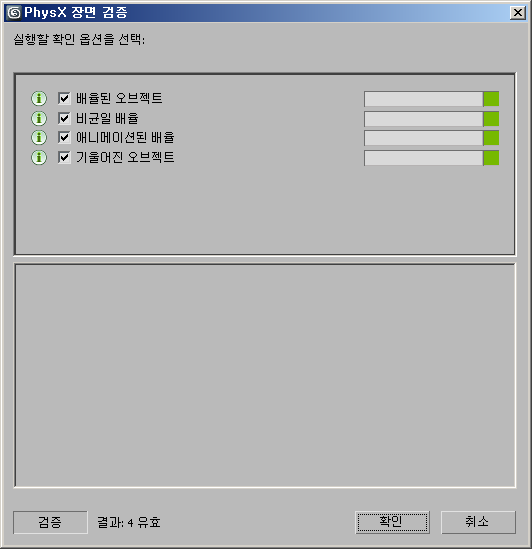
대화상자에서 확인 테스트를 수행하여 MassFX 장면이 오류 없이 올바르게 내보내졌는지 확인합니다. 확인 옵션은 다음과 같습니다.
- 배율된 오브젝트
- MassFX에서 사용되며 100%/100%/100% 이외의 배율 조정이 적용된 그래픽 메시를 모두 찾습니다.
- 비균일 배율
- MassFX에서 사용되며 축마다 배율이 다른 그래픽 메시를 모두 찾습니다.
- 애니메이션된 배율
- MassFX에서 사용되며 배율이 애니메이션된 그래픽 메시를 모두 찾습니다.
- 기울어진 오브젝트
- MassFX에서 사용되며 기본 축이 아닌 다른 축을 따라 배율이 조정된 그래픽 메시를 모두 찾습니다.
해당 확인란을 설정하여 수행할 테스트를 선택한 다음 확인 버튼을 클릭합니다. 테스트는 한 번에 하나씩 수행되며, 그 동안 각 테스트에 대한 진행률 표시줄이 업데이트됩니다. 확인이 완료되면 진행률 표시줄이 끝나는 시점에 결과 아이콘이 다음 세 가지 색상 중 하나로 업데이트됩니다.
- 초록색 아이콘은 유효 상태를 나타냅니다.
- 빨간색 아이콘은 실패를 나타냅니다.
- 노란색 아이콘은 참고를 나타냅니다.
확인 결과가 실패나 참고인 경우 창의 아래 상자에 해당 결과가 표시됩니다.
인터페이스
내보내기 명령을 사용하면 MassFX 내보내기 대화상자가 열립니다.

일반 설정 롤아웃
- 폴더 이름
- 내보낸 데이터를 특정 폴더에 저장하려면 이 옵션을 설정하고 폴더 이름을 입력합니다. 해당 폴더가 없으면 내보내기에서 만듭니다.
- FBX 포함
- 설정하면 FBX 데이터를 저장합니다.
PhysX 장면 설정 롤아웃
- PhysX 장면 내보내기
- 지정한 데이터 유형을 사용하여 PhysX 형식으로 장면을 저장합니다(다음 참조).
- 파일 형식
- XML 또는 바이너리를 내보낼 데이터 형식으로 선택합니다.
- 선택한 오브젝트만 내보내기
- 설정하면 선택한 오브젝트만 내보냅니다.
- 표시되는 오브젝트만 내보내기
- 설정하면 표시되는 오브젝트만 내보냅니다.
- 내보내기 전 장면 확인
- 설정하면 파일을 내보내기 전에 확인을 수행합니다. 내보내기 확인 테스트에 대한 자세한 내용은 이전의 장면 확인 섹션을 참조하십시오.
- 내보내기
- 지정한 설정을 사용하여 내보내기를 수행하고 대화상자를 닫습니다.